Abbiamo esaminato le funzionalità più interessanti di Microsoft Office PowerPoint 2010 qui . La buona notizia è che PowerPoint 2010 non solo consente di incorporare video nelle presentazioni, ma offre anche strumenti per il video editing.
Innanzitutto, scopri come incorporare video in una presentazione di PowerPoint. Una volta incorporato il video nella diapositiva, inizia a utilizzare le funzionalità di editing video integrate di PowerPoint 2010 per migliorare i video incorporati e migliorarne l'aspetto.
Si prega di notare che nella guida (link fornito sopra) abbiamo parlato solo dell'incorporamento di video online, ma è possibile incorporare video anche da file. Il contenuto multimediale incorporato verrà compresso e ottimizzato automaticamente per una migliore riproduzione nella presentazione. Supporta i seguenti formati (incluso l'audio):
- AVI
- WMV
- MOVIMENTO
- H.264
- MP3
- Musica WMA

Ora vediamo le operazioni incluse nella scheda Formato di PowerPoint 2010. Puoi facilmente tagliare una sezione indesiderata del video, puoi applicare diversi stili come bordi sfumati, rotazione 3D, riflessi live, ecc. ai tuoi video e puoi anche colorare il video se ritieni che non si adatti allo sfondo della tua diapositiva.
Negli screenshot qui sotto puoi vedere quanto è facile tagliare un video.


Esiste una sezione separata per applicare Forma video, Bordo video ed Effetti video.

In Correzioni puoi regolare la luminosità e il contrasto del video scegliendo il valore desiderato.

Fare clic su Opzioni di correzione video e si aprirà una nuova finestra contenente numerose opzioni che possono essere eseguite sul video.
Le opzioni Colore bordo e Stile bordo , situate nella barra laterale sinistra, consentono di modificare il colore e lo stile del bordo del video; è possibile aggiungere effetti di ombra e riflesso dalle opzioni Ombra e Riflesso . È possibile eseguire operazioni 3D sul video utilizzando le opzioni Formato 3D e Rotazione 3D . L' opzione Ritaglia consente di ritagliare porzioni del video. È sufficiente specificare la posizione del video e altri parametri di ritaglio come Larghezza, Altezza, Sinistra e Destra ecc. e il gioco è fatto.
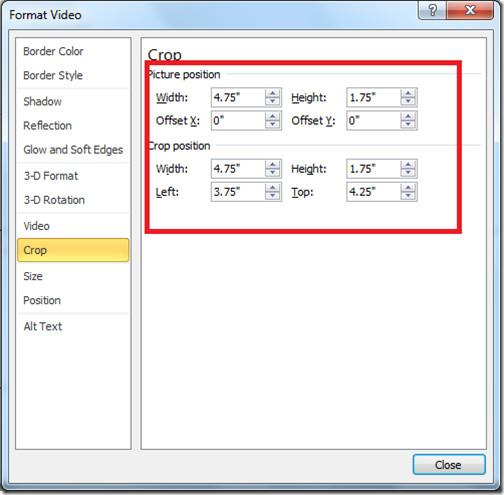
Le opzioni "Dimensione" e "Posizione" consentono di regolare le dimensioni e la posizione esatte del video. È possibile aggiungere il titolo e la descrizione del video tramite l' opzione "Testo alternativo" .
Tutte le opzioni sopra descritte si trovano nella scheda Formato ; altre opzioni di modifica si trovano nella scheda Riproduzione . Le opzioni per il taglio del video, la dissolvenza in entrata/uscita e la riproduzione sono disposte in modo chiaro per gli utenti (vedere la schermata qui sotto).

Con Microsoft PowerPoint 2010 le tue presentazioni avranno un aspetto più professionale. 😉 Buon divertimento!






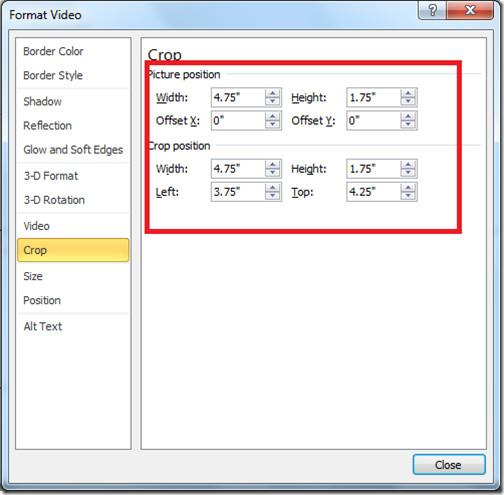





![Impostazioni della barra multifunzione e della barra di accesso rapido per lesportazione/importazione [Office 2010] Impostazioni della barra multifunzione e della barra di accesso rapido per lesportazione/importazione [Office 2010]](https://tips.webtech360.com/resources8/r252/image-8447-0829093801831.jpg)



